手机切换存储怎么设置 如何在安卓手机中调整默认存储位置为SD卡
日期: 来源:贝斯特安卓网
智能手机已经成为我们日常生活中不可或缺的一部分,随着我们使用手机拍照、下载应用和储存大量的数据,手机内存往往变得不够用。为了解决这个问题,许多安卓手机提供了可扩展存储选项,允许用户将默认存储位置从内部存储切换到SD卡。这样一来我们就可以更方便地管理和存储手机中的各种文件和数据。如何在安卓手机中调整默认存储位置为SD卡呢?接下来我们将为您介绍详细的设置步骤。
如何在安卓手机中调整默认存储位置为SD卡
操作方法:
1.打开手机设置,点击“应用程序”栏。
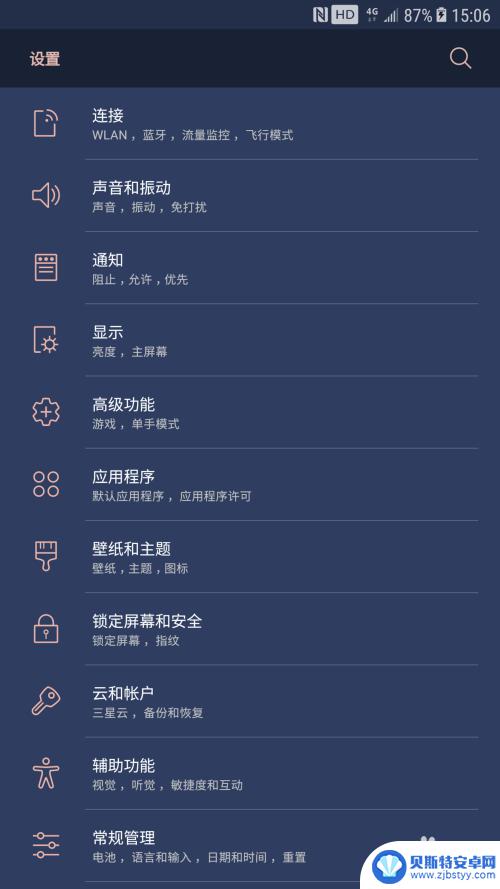
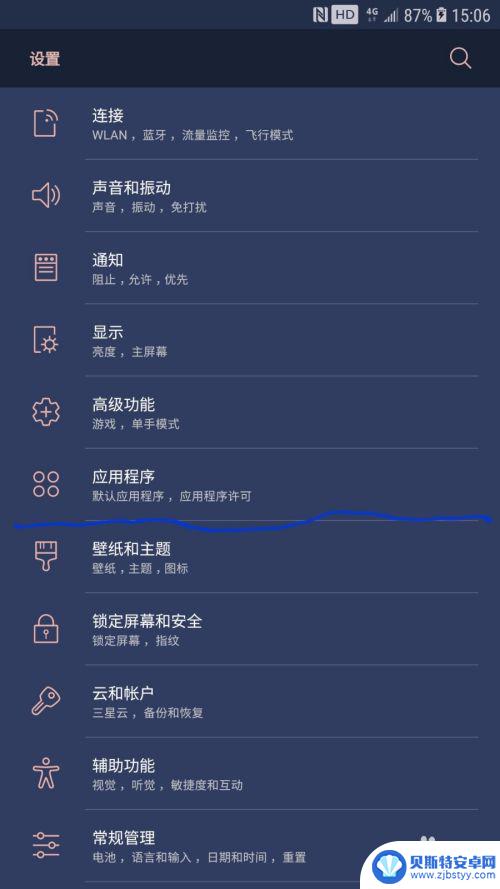
2.点击进去之后,你会发现你的所有手机里的应用。我们随便找一个应用来试试,
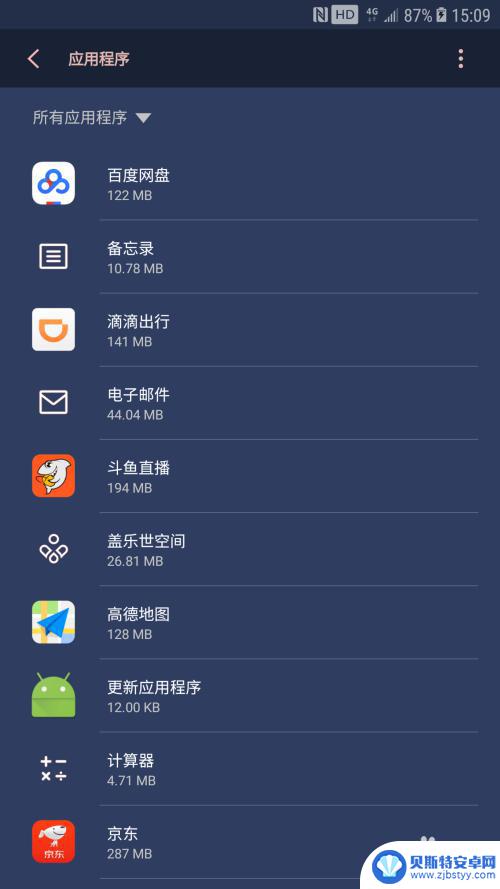
3.找到应用点击之后进入该软件的应用程序信息,点击“存储”
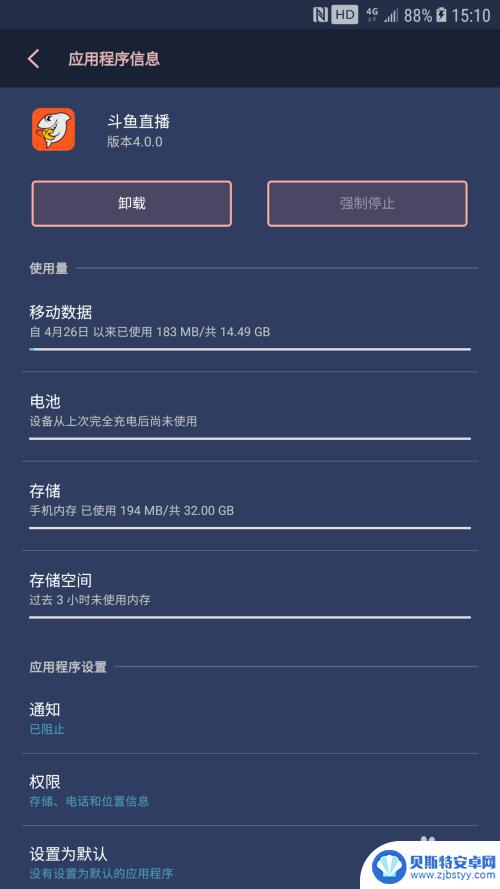
4.这里会显示该应用使用的移动数据,以及手机总的内存及该软件所占比重。
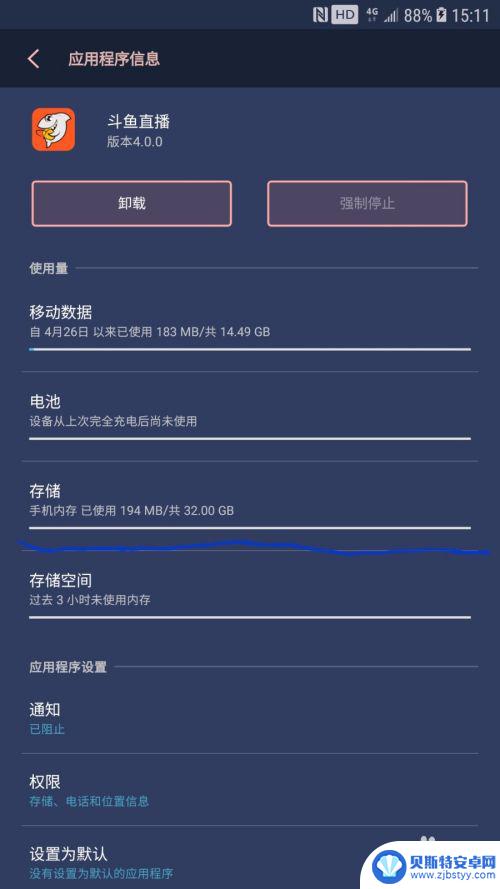
5.点击进入之后,再点击“更改”。当然还可以清除缓存数据来降低该软件的大小。
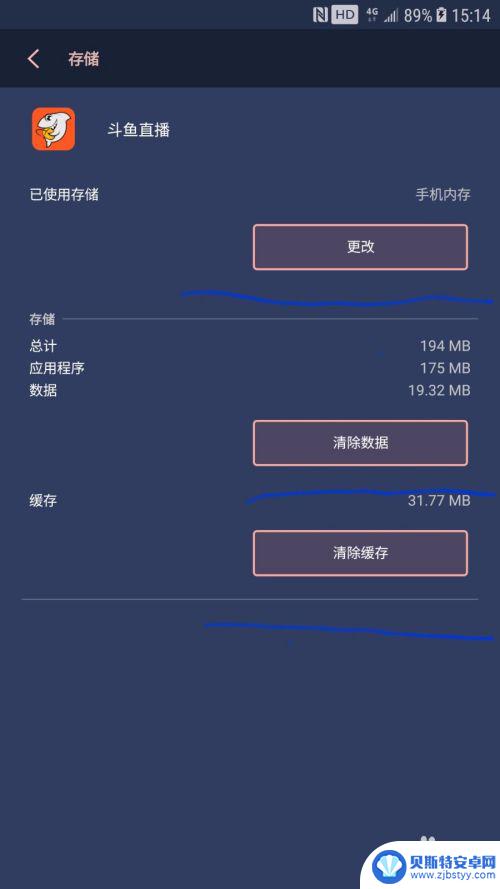
6.最后我们就可以更改软件的位置,将其更改至sd或手机内存里。希望可以帮到大家。
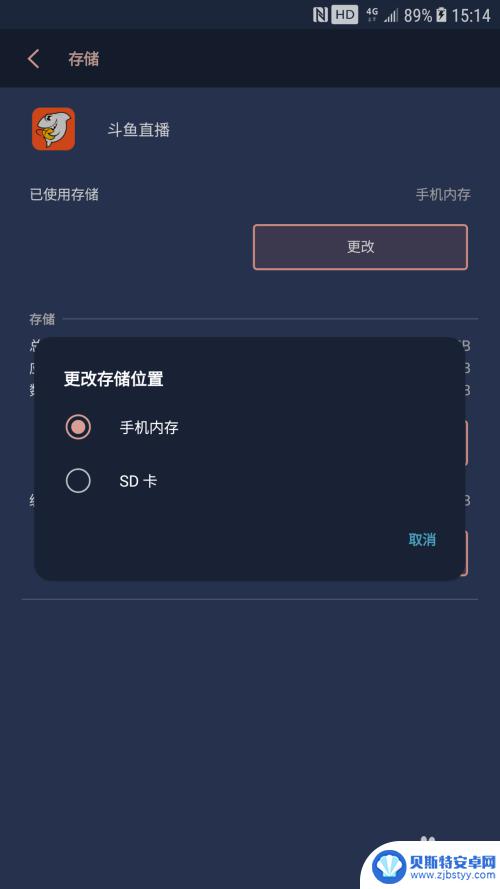
以上就是手机切换存储怎么设置的全部内容,如果有不清楚的用户可以根据小编的方法来操作,希望这些方法能够帮助到大家。












